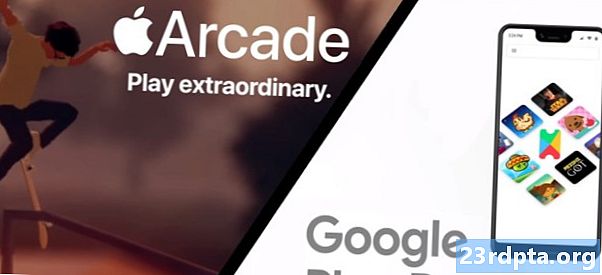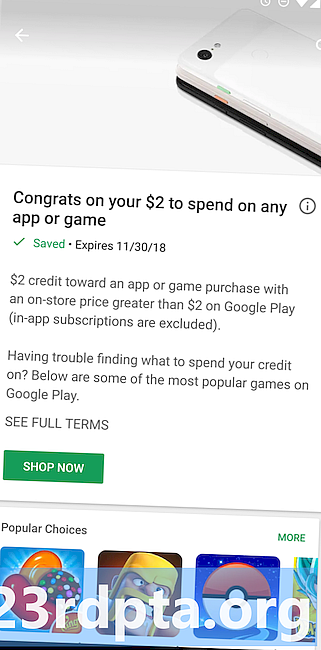सामग्री

सर्वसाधारणपणे, आपण नेहमीच Android ची नवीनतम आवृत्ती (किंवा त्या बाबतीत कोणत्याही इलेक्ट्रॉनिक्स उत्पादनासाठी कोणतीही ऑपरेटिंग सिस्टम) वापरली पाहिजे. तथापि, आपण कदाचित Android 10 चे चाहते नसू किंवा आपण कदाचित रोजच्या वापरासाठी तयार असल्याचे आपल्याला वाटत नाही. आपण Android 10 पाईला Android 10 परत परत अवनत करण्याचा विचार करीत असल्यास आम्ही मदतीसाठी येथे आहोत.
आपण Android 10 ला खरोखर न आवडल्यास किंवा हे आपल्या विशिष्ट डिव्हाइसवर चांगले कार्य करत नाही तोपर्यंत आपण हे करणे आवश्यक नाही यावर आपण भर दिला पाहिजे. Android 10 मध्ये काही विस्मयकारक नवीन वैशिष्ट्ये आहेत - विशेषत: गोपनीयता आणि सुरक्षिततेशी संबंधित - जी त्यास बर्याच प्रकारे पूर्वीच्या Android आवृत्तीपेक्षा उत्कृष्ट करते. जेव्हा हे सुरक्षा पॅचवर येते तेव्हा ते सर्वात अद्ययावत देखील असेल.
आपल्याला हे सर्व माहित असल्यास आणि तरीही Android 10 अवनत करायचे असल्यास, चरण तुलनेने सोपे आहेत. परंतु प्रथम, आपण अवनत करण्यासाठी तयार आहोत!
अँड्रॉइड 10 अवनत करण्यासाठी तयार करा

आपण आपल्या अवनत सह प्रारंभ करण्यापूर्वी, आपल्याला काही तयारी करण्याची आवश्यकता आहे. आपल्याला प्रथम करण्याची गरज आहे ती म्हणजे आपले अॅप्स, फोटो, व्हिडिओ इ. बॅकअप घेणे, कारणडाउनग्रेडिंग तुमची प्रणाली पूर्णपणे पुसले जाईल.
एकदा आपला बॅकअप सर्व क्रमवारी लावल्यानंतर, आपल्याला आपल्या डिव्हाइससाठी विशेषतः डिझाइन केलेली Android 9 पाई फॅक्टरी प्रतिमा डाउनलोड करण्याची आवश्यकता असेल. Google पिक्सेल वापरकर्त्यांसाठी, फॅक्टरी प्रतिमांच्या Google च्या विस्तृत यादीस भेट देणे तितकेच सोपे आहे.
आपण दुसर्या निर्मात्याकडील फोन वापरत असल्यास, Android 10 अवनत करण्याची तयारी थोडी अवघड आहे, कारण आपल्याला ऑनलाइन आपल्या डिव्हाइससाठी अधिकृत फॅक्टरी प्रतिमा शोधण्याची आवश्यकता असेल. यासाठीचे एक उत्तम स्त्रोत म्हणजे मंच आहेतएक्सडीए डेव्हलपर. सर्वात महत्वाची गोष्ट म्हणजे आपण फॅक्टरी प्रतिमा डाउनलोड कराविशेषतः आपल्या डिव्हाइससाठी बनविलेले आणि आपण ते एका वरुन डाउनलोड केलेविश्वासार्ह स्त्रोत.
एकदा आपण आपली फॅक्टरी प्रतिमा डाउनलोड केली की आपल्याला खालील हार्डवेअरची आवश्यकता असेल:
- आपला फोन आपल्या संगणकावर कनेक्ट करण्यासाठी मूळ OEM यूएसबी केबल. आपल्याकडे मूळ नसल्यास त्याऐवजी उच्च-गुणवत्तेची छोटी आणि जाड केबल वापरा. स्वस्त, पातळ केबल वापरू नका - ते अपयशी ठरतात.
- आपल्या मशीनवर एडीबी आणि फास्टबूट कमांडसह स्थापित केलेले Android एसडीके यशस्वीरित्या कार्य करीत आहे - ट्यूटोरियल येथे तपासा.
- 7zip किंवा एक समान प्रोग्राम जो .tgz आणि .tar फायली हाताळू शकेल.
- आपल्या फोनवर एक अनलॉक केलेला बूटलोडर. आपल्याकडे आधीपासून अनलॉक केलेला बूटलोडर नसल्यास आपल्याला ते शक्य आहे की नाही ते तपासण्याची आणि आपल्या डिव्हाइसशी संबंधित सूचनांचे अनुसरण करणे आवश्यक आहे. पिक्सेल फोन, वनप्लस फोन आणि इतर काही उत्पादकांचे फोन अनलॉक करणे सोपे आहे, तर हुआवेई, सॅमसंग आणि इतरांचे फोन अधिक कठीण आहेत (किंवा अशक्यही आहेत). आपल्याला खात्री आहे की आपण आपल्या स्वत: च्या डिव्हाइसवर संशोधन करणे आवश्यक आहे.
एकदा आपण हे सर्व पूर्ण केल्यानंतर, वास्तविक अवनत चरणांसाठी पुढील विभागात जा!
Android 10 अवनत कसे करावे
- शोधून आपल्या स्मार्टफोनवरील विकसक पर्याय चालू करा फोन बददल Android सेटिंग्जमधील विभाग आणि सात वेळा “बिल्ड नंबर” टॅप करा.
- यूएसबी डीबगिंग सक्षम करा आणि आता दृश्यमान "विकसक पर्याय" विभागात आपल्या डिव्हाइसवर OEM अनलॉक.
- आपण आपल्या सर्व महत्वाच्या फायलींचा बॅक अप घेतला असल्याचे सुनिश्चित करा. लक्षात ठेवा, हे आपले डिव्हाइस पूर्णपणे पुसले जाईल!
- आपला स्मार्टफोन बूटलोडर मोडमध्ये बूट करा. आपण बर्याच फोनवर हे चालू करून आणि एकाच वेळी पॉवर बटण आणि व्हॉल्यूम डाऊन बटण दोन्ही दाबून चालू ठेवून हे करू शकता.
- यूएसबी केबलचा वापर करून आपला स्मार्टफोन आपल्या पीसीमध्ये प्लग करा.
- प्रशासक विशेषाधिकारांसह आपल्या पीसीवर कमांड प्रॉम्प्ट विंडो उघडा आणि एडीबी प्रारंभ करा. यावर अधिक सखोल सूचनांसाठी, Google चा सारांश पहा.
- आपला फोन आणि पीसी टाइप करुन योग्यरित्या संप्रेषण करत असल्याची खात्री करा फास्टबूट उपकरणे तुमच्या कमांड प्रॉम्प्ट विंडोमध्ये. आपण आपल्या डिव्हाइसची अनुक्रमांक सूचीबद्ध असल्याचे पहावे.
- आपण आधी डाउनलोड केलेली फॅक्टरी प्रतिमा तयार करा. आपण डाउनलोड केलेली .tgz फाईल काढण्यासाठी 7zip वापरा आणि नंतर आपण .tgz वरून काढलेली .tar फाइल काढण्यासाठी पुन्हा. हे त्यात अनेक फायली असलेले एक फोल्डर तयार करेल.
- त्या सर्व फायली कॉपी करा आणि त्या मध्ये पेस्ट करा प्लॅटफॉर्म-साधने आपल्या संगणकावर Android SDK फोल्डरमध्ये फोल्डर. आपल्याला ते विंडोजवरील प्रोग्राम फायली (x86) फोल्डरमध्ये सापडले पाहिजे.
- दोन फ्लॅश-सर्व फायली आहेत. विंडोज वापरकर्त्यांनी गीअर लोगो असलेल्या दुव्यावर क्लिक करावे आणि उजवीकडील “विंडोज बॅच फाईल” असे म्हटले पाहिजे. आपण लिनक्सवर असल्यास फ्लॅश- all.sh वर डबल क्लिक करा.
- एक बॉक्स पॉप अप होईल आणि आपण स्थापना होत असल्याचे पहावे. हे चालू असताना, कोणत्याही कारणास्तव आपले डिव्हाइस प्लग करू नका!
- जेव्हा स्थापना प्रक्रिया पूर्ण होईल, तेव्हा आपले डिव्हाइस स्वयंचलितपणे Android 9 पाई वर रीबूट होईल.
Android 10 डाउनग्रेड कसे करावे हे आपल्याला आतापर्यंत माहित असणे आवश्यक आहे. आपण Android 9 पाईकडे परत जात आहात का? खाली टिप्पण्या धाग्यात आपली कारणे आम्हाला कळवा!